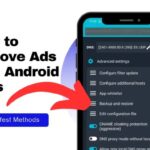Cara ganti nama email di hp android – Bosan dengan nama email lama yang sudah tidak sesuai lagi? Ingin tampil lebih profesional dengan nama email baru yang lebih menarik? Tenang, mengganti nama email di HP Android kini lebih mudah dari yang Anda bayangkan. Artikel ini akan memandu Anda langkah demi langkah untuk mengubah nama email di akun Google, aplikasi email, dan bahkan aplikasi sosial media favorit Anda.
Mulai dari mengganti nama email di akun Google hingga mengubah nama email di aplikasi Kontak, WhatsApp, Facebook, dan Instagram, semuanya akan dijelaskan secara detail dan mudah dipahami. Siap untuk tampil dengan nama email baru yang segar dan mencerminkan diri Anda yang lebih baik? Mari kita mulai!
Cara Mengganti Nama Email di Akun Google: Cara Ganti Nama Email Di Hp Android
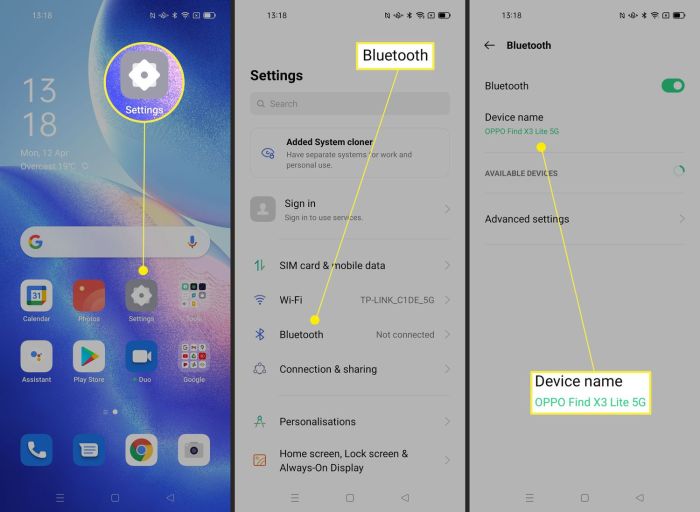
Penggantian nama email di akun Google dapat dilakukan dengan mudah melalui aplikasi Gmail di HP Android. Anda dapat mengubah nama yang ditampilkan di email Anda, namun ingat bahwa hal ini tidak akan mengubah alamat email utama Anda. Berikut langkah-langkah detailnya:
Mengganti Nama Email di Akun Google, Cara ganti nama email di hp android
Berikut langkah-langkah mengganti nama email di akun Google melalui aplikasi Gmail di HP Android:
| Nomor | Langkah | Ilustrasi | Deskripsi |
|---|---|---|---|
| 1 | Buka aplikasi Gmail di HP Android Anda. | [Gambar aplikasi Gmail di HP Android] | Pastikan Anda telah masuk ke akun Google Anda. |
| 2 | Ketuk foto profil Anda di pojok kiri atas. | [Gambar foto profil di pojok kiri atas aplikasi Gmail] | Foto profil ini biasanya berupa gambar lingkaran kecil yang berisi inisial nama Anda. |
| 3 | Pilih “Kelola akun Google”. | [Gambar menu “Kelola akun Google”] | Menu ini akan menampilkan daftar akun Google yang terhubung dengan aplikasi Gmail Anda. |
| 4 | Pilih akun Google yang ingin Anda ubah nama emailnya. | [Gambar daftar akun Google] | Anda dapat memilih akun Google yang ingin Anda ubah nama emailnya. |
| 5 | Pilih “Informasi pribadi”. | [Gambar menu “Informasi pribadi”] | Menu ini berisi informasi dasar akun Google Anda, termasuk nama, alamat email, dan nomor telepon. |
| 6 | Ketuk “Nama” untuk mengeditnya. | [Gambar menu “Nama”] | Anda dapat mengedit nama depan, nama tengah, dan nama belakang Anda. |
| 7 | Masukkan nama baru Anda di kolom yang tersedia. | [Gambar kolom untuk memasukkan nama baru] | Pastikan nama baru Anda sesuai dengan keinginan Anda. |
| 8 | Ketuk “Simpan” untuk menyimpan perubahan. | [Gambar tombol “Simpan”] | Perubahan nama email Anda akan disimpan dan diterapkan ke akun Google Anda. |
Perbedaan Mengganti Nama Email dan Nama Profil
Perlu diingat bahwa mengganti nama email di akun Google berbeda dengan mengganti nama profil di akun Google. Berikut tabel perbandingan keduanya:
| Fitur | Akun Google | Nama Email | Nama Profil |
|---|---|---|---|
| Fungsi | Identitas utama di Google | Nama yang ditampilkan di email | Nama yang ditampilkan di berbagai layanan Google |
| Perubahan | Tidak dapat diubah | Dapat diubah | Dapat diubah |
| Contoh | [alamat email]@gmail.com | [Nama Depan] [Nama Belakang] | [Nama Panggilan] |
Mengganti Nama Email di Aplikasi Email Lainnya
Setelah mengetahui cara mengganti nama email di pengaturan akun Google, Anda juga perlu memahami cara mengubahnya di aplikasi email lain yang mungkin Anda gunakan. Setiap aplikasi email memiliki metode tersendiri untuk mengganti nama yang ditampilkan. Artikel ini akan membahas langkah-langkah untuk mengubah nama email di beberapa aplikasi email populer, seperti Yahoo Mail dan Outlook, dan memberikan contoh ilustrasi untuk membantu Anda memahami prosesnya.
Mengganti Nama Email di Aplikasi Yahoo Mail
Untuk mengubah nama email yang ditampilkan di aplikasi Yahoo Mail, Anda perlu mengakses pengaturan akun Yahoo Mail Anda. Berikut adalah langkah-langkahnya:
- Buka aplikasi Yahoo Mail di perangkat Android Anda.
- Ketuk ikon profil Anda di sudut kiri atas layar.
- Pilih “Pengaturan”.
- Gulir ke bawah dan ketuk “Akun”.
- Ketuk “Nama Akun”.
- Masukkan nama baru yang ingin Anda tampilkan.
- Ketuk “Simpan” untuk mengonfirmasi perubahan.
Setelah Anda menyimpan perubahan, nama email yang ditampilkan di aplikasi Yahoo Mail akan diperbarui.
Sebagai contoh, jika Anda ingin mengubah nama email yang ditampilkan dari “john.doe@yahoo.com” menjadi “John Doe”, Anda perlu mengikuti langkah-langkah di atas dan memasukkan “John Doe” di bagian “Nama Akun”.
Mengganti Nama Email di Aplikasi Outlook
Aplikasi Outlook juga memungkinkan Anda untuk mengubah nama email yang ditampilkan. Berikut adalah langkah-langkahnya:
- Buka aplikasi Outlook di perangkat Android Anda.
- Ketuk ikon profil Anda di sudut kiri atas layar.
- Pilih “Pengaturan”.
- Gulir ke bawah dan ketuk “Akun”.
- Ketuk “Nama Akun”.
- Masukkan nama baru yang ingin Anda tampilkan.
- Ketuk “Simpan” untuk mengonfirmasi perubahan.
Setelah Anda menyimpan perubahan, nama email yang ditampilkan di aplikasi Outlook akan diperbarui.
Perhatikan bahwa proses mengganti nama email di aplikasi Outlook mungkin sedikit berbeda tergantung pada versi aplikasi yang Anda gunakan. Namun, langkah-langkah umum biasanya sama.
Perbedaan Cara Mengganti Nama Email di Aplikasi Email yang Berbeda
Meskipun langkah-langkah umum untuk mengubah nama email di aplikasi email berbeda, ada beberapa perbedaan penting yang perlu Anda perhatikan. Berikut adalah beberapa contoh:
- Beberapa aplikasi email mungkin meminta Anda untuk masuk kembali ke akun Anda setelah Anda mengubah nama email.
- Beberapa aplikasi email mungkin hanya memungkinkan Anda untuk mengubah nama email yang ditampilkan, sedangkan yang lain mungkin juga memungkinkan Anda untuk mengubah alamat email Anda.
- Beberapa aplikasi email mungkin memiliki opsi tambahan untuk mengubah nama email, seperti menambahkan nama tengah atau gelar.
Tabel Aplikasi Email Populer dan Cara Mengganti Nama Email
| Aplikasi Email | Cara Mengganti Nama Email |
|---|---|
| Yahoo Mail | Buka aplikasi, ketuk ikon profil, pilih “Pengaturan”, ketuk “Akun”, ketuk “Nama Akun”, masukkan nama baru, dan simpan perubahan. |
| Outlook | Buka aplikasi, ketuk ikon profil, pilih “Pengaturan”, ketuk “Akun”, ketuk “Nama Akun”, masukkan nama baru, dan simpan perubahan. |
| Gmail | Buka aplikasi, ketuk ikon profil, pilih “Pengaturan”, ketuk “Akun”, ketuk “Nama”, masukkan nama baru, dan simpan perubahan. |
| ProtonMail | Buka aplikasi, ketuk ikon profil, pilih “Pengaturan”, ketuk “Akun”, ketuk “Nama”, masukkan nama baru, dan simpan perubahan. |
Mengganti Nama Email di Aplikasi Kontak
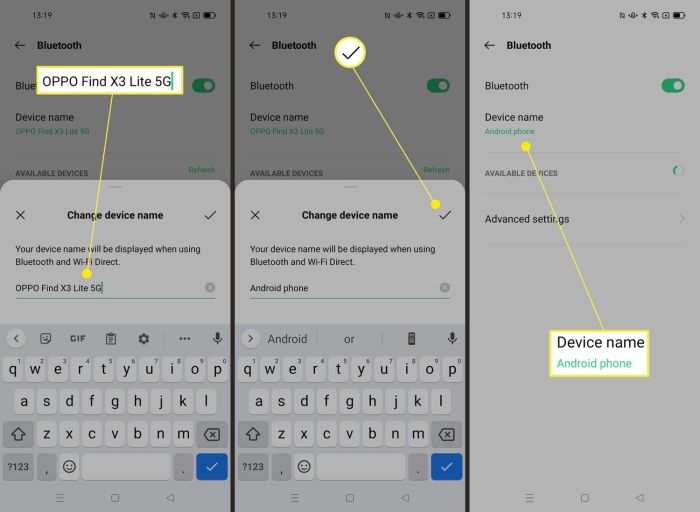
Setelah mengganti nama email di akun Google, langkah selanjutnya adalah memperbarui nama email di aplikasi Kontak di HP Android. Hal ini penting untuk memastikan bahwa semua kontak Anda memiliki informasi yang benar dan terkini.
Mengganti Nama Email di Aplikasi Kontak
Cara mengganti nama email di aplikasi Kontak di HP Android umumnya serupa, namun bisa sedikit berbeda tergantung aplikasi yang Anda gunakan. Berikut langkah-langkah umum yang dapat Anda ikuti:
- Buka aplikasi Kontak di HP Android Anda.
- Temukan kontak yang ingin Anda ubah nama emailnya.
- Ketuk kontak tersebut untuk melihat detailnya.
- Cari bagian yang menampilkan alamat email. Biasanya terdapat di bagian bawah halaman kontak.
- Ketuk alamat email yang ingin Anda ubah.
- Anda akan melihat kotak teks yang berisi alamat email lama. Hapus alamat email lama dan masukkan alamat email baru Anda.
- Simpan perubahan yang telah Anda buat.
Contoh Mengganti Nama Email di Aplikasi Kontak
Sebagai contoh, mari kita lihat cara mengganti nama email di aplikasi Kontak bawaan Google. Berikut langkah-langkahnya:
- Buka aplikasi Kontak di HP Android Anda.
- Temukan kontak yang ingin Anda ubah nama emailnya.
- Ketuk kontak tersebut untuk melihat detailnya.
- Cari bagian yang menampilkan alamat email. Biasanya terdapat di bagian bawah halaman kontak.
- Ketuk alamat email yang ingin Anda ubah.
- Anda akan melihat kotak teks yang berisi alamat email lama. Hapus alamat email lama dan masukkan alamat email baru Anda.
- Ketuk ikon centang di pojok kanan atas untuk menyimpan perubahan yang telah Anda buat.
Tabel Cara Mengganti Nama Email di Aplikasi Kontak
| Aplikasi Kontak | Cara Mengganti Nama Email |
|---|---|
| Kontak Google | Ketuk alamat email yang ingin Anda ubah, hapus alamat email lama, masukkan alamat email baru, lalu ketuk ikon centang untuk menyimpan. |
| Kontak Samsung | Ketuk alamat email yang ingin Anda ubah, hapus alamat email lama, masukkan alamat email baru, lalu ketuk tombol “Simpan”. |
| Kontak Huawei | Ketuk alamat email yang ingin Anda ubah, hapus alamat email lama, masukkan alamat email baru, lalu ketuk tombol “OK”. |
Pentingnya Mengganti Nama Email di Aplikasi Kontak
Setelah mengganti nama email di akun Google, sangat penting untuk juga memperbarui nama email di aplikasi Kontak. Hal ini memastikan bahwa semua kontak Anda memiliki informasi yang benar dan terkini. Jika Anda tidak memperbarui nama email di aplikasi Kontak, maka kontak Anda mungkin akan tetap menggunakan alamat email lama, yang bisa menyebabkan masalah seperti:
- Pesan Anda tidak terkirim atau diterima.
- Kontak Anda tidak dapat menghubungi Anda melalui email baru Anda.
- Anda kehilangan akses ke kontak yang menggunakan alamat email lama.
Mengganti Nama Email di Aplikasi Lain
Setelah berhasil mengganti nama email di akun Google, langkah selanjutnya adalah mengganti nama email di aplikasi lain yang terhubung dengan akun Google tersebut. Hal ini penting dilakukan agar data Anda tetap konsisten dan terbarui di semua platform yang Anda gunakan.
Mengganti Nama Email di WhatsApp
Mengganti nama email di WhatsApp bisa dilakukan dengan cara yang mudah. Berikut langkah-langkahnya:
- Buka aplikasi WhatsApp dan tap ikon tiga titik vertikal di pojok kanan atas.
- Pilih menu “Setelan”.
- Tap “Akun”.
- Pilih “Profil”.
- Tap pada kolom “Nama” dan masukkan nama email baru Anda.
- Tap “Simpan” untuk menyimpan perubahan.
Sebagai ilustrasi, misalkan Anda ingin mengganti nama email di WhatsApp dari “john.doe@gmail.com” menjadi “johndoe@example.com”. Anda cukup mengikuti langkah-langkah di atas dan memasukkan nama email baru di kolom “Nama”. Setelah Anda mengetuk “Simpan”, nama email di profil WhatsApp Anda akan berubah menjadi “johndoe@example.com”.
Mengganti Nama Email di Facebook
Untuk mengganti nama email di Facebook, Anda perlu melakukan beberapa langkah:
- Buka aplikasi Facebook dan tap ikon tiga garis horizontal di pojok kanan bawah.
- Pilih “Setelan & Privasi”.
- Tap “Setelan”.
- Pilih “Informasi pribadi”.
- Tap “Nama”.
- Masukkan nama email baru Anda di kolom “Nama email”.
- Tap “Simpan Perubahan”.
Ilustrasi langkah-langkah ini dapat dilihat pada screenshot yang menampilkan menu “Setelan & Privasi”, “Setelan”, “Informasi pribadi”, “Nama”, dan kolom “Nama email” di mana Anda dapat memasukkan nama email baru Anda. Setelah mengetuk “Simpan Perubahan”, nama email di profil Facebook Anda akan berubah.
Cara Mengganti Nama Email di Aplikasi Populer
Berikut adalah daftar aplikasi populer dan cara mengganti nama email di aplikasi tersebut:
| Aplikasi | Cara Mengganti Nama Email |
|---|---|
| Buka profil Instagram, tap “Edit Profil”, dan ubah nama email di kolom “Email”. | |
| Buka profil Twitter, tap “Edit Profil”, dan ubah nama email di kolom “Email”. | |
| Gmail | Buka aplikasi Gmail, tap ikon tiga garis horizontal di pojok kiri atas, pilih “Setelan”, lalu “Akun”. Ubah nama email di kolom “Alamat email”. |
| YouTube | Buka aplikasi YouTube, tap ikon akun di pojok kanan atas, pilih “Setelan”, lalu “Akun”. Ubah nama email di kolom “Alamat email”. |
Pentingnya Mengganti Nama Email di Aplikasi Lain
Mengganti nama email di aplikasi lain setelah mengganti nama email di akun Google sangat penting untuk menjaga konsistensi data dan keamanan akun Anda. Dengan mengganti nama email di semua platform, Anda memastikan bahwa semua data Anda terhubung dengan identitas email yang sama. Hal ini juga membantu melindungi akun Anda dari akses yang tidak sah, karena nama email yang sama akan digunakan untuk semua layanan yang Anda gunakan.
Ringkasan Terakhir
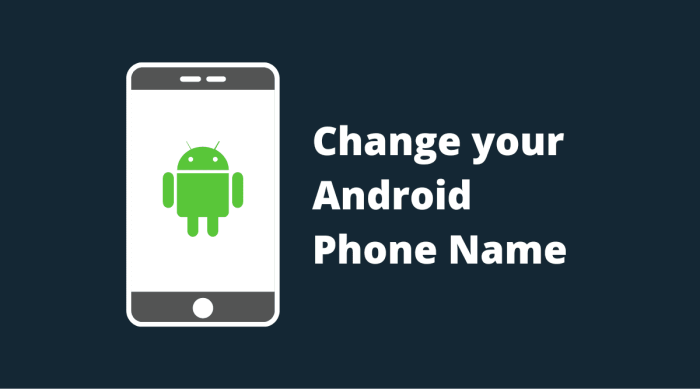
Dengan mengikuti panduan ini, Anda dapat dengan mudah mengganti nama email di HP Android Anda. Ingat, penting untuk melakukan perubahan dengan hati-hati dan memeriksa kembali setiap langkah untuk memastikan semuanya berjalan lancar. Selamat mencoba dan semoga nama email baru Anda mencerminkan jati diri Anda yang lebih baik!
FAQ dan Solusi
Bagaimana cara mengganti nama email di akun Google jika saya lupa kata sandi?
Anda perlu melakukan reset kata sandi terlebih dahulu melalui akun Google. Setelah berhasil mereset kata sandi, Anda dapat mengikuti langkah-langkah yang dijelaskan dalam artikel ini untuk mengganti nama email.
Apakah mengganti nama email di akun Google akan mengubah nama email di semua aplikasi?
Tidak, mengganti nama email di akun Google hanya akan mengubah nama email yang terkait dengan akun Google Anda. Anda perlu mengubah nama email secara terpisah di setiap aplikasi yang menggunakan email tersebut.